罗盘酒店管理系统专题——POS点
罗盘酒店管理系统专题——中介单位

HIMS云计算系统操作手册系列IPMS酒店管理系统专题——中介单位版本修订修订时间 版本 撰写 审批 更新内容2013-01-17 V0.1 杨富云草稿2013-07-02 V1.0 杨富云Create目录一、中介单位与佣金 (1)1、中介单位 (1)2、佣金 (1)二、中介单位管理 (1)1、中介单位管理 (1)2、添加中介单位 (2)三、中介单位佣金设置 (4)四、中介单位客史 (6)五、中介单位佣金对账 (7)1、佣金明细对账 (8)2、已结房间应返佣金查询 (9)一、 中介单位与佣金1、中介单位酒店行业所设计的中介单位通常是指向酒店提供客源的第三方单位,通常这种服务是有偿的,中介单位向酒店提供客源,酒店将住客房费的一部分作为报酬(即佣金)返回给中介单位。
通过中介单位(如携程、艺龙等)能够提供为酒店提供大量的客源,因此对于中介单位的管理对于酒店来说就显得十分重要。
2、佣金佣金是指在市场交易中,经营者以明示公开的方式付给促成交易的中间人的劳务报酬。
在酒店行业中,经营者是指酒店方,中间人是指住客进入酒店的介绍人。
也就是说,从住客的结算款项中抽出部分金额付给该客人入住该酒店的介绍人。
在一般的酒店管理中,佣金主要通过后台财务进行处理。
二、 中介单位管理1、中介单位管理在IPMS后台客户端点击菜单“协议——中介单位(订房中心)管理)即可进入中介单位管理操作界面。
中介单位管理点击“编辑按钮”可以修改中介单位的信息,点击“详情”按钮以查看中介单位详情,点击“佣金”可查看中介单位佣金详情。
2、添加中介单位如图,在中介单位管理界面点击“添加新中介(订房中心)”,即可进入添加中介单位的操作界面。
添加新的中介单位【单位名称】:中介单位的名称。
【中介编码】:识别码区分不同单位,代码为唯一,需手工录入。
【价格类别】:中介客户享用的价格,后台设置好,放好盘后通过下拉框选择。
【客源分类】:协议客户客源分类。
【佣金类别】:中介客户所需返佣的类别,在佣金设置里设置好后通过下拉框选择。
罗盘软件POS点消费功能

本系统 POS 点功能 ,主要针对酒店独立小 商场,等的现金消费及每日销售统计。此费用 有别于客房用品消费,不录入房间帐务(也可 转入房间帐务),但体现在每日的营业收入报 表。点击POS进入POS点设置。
1、选择菜单POS选中POS点消费(图1、2), 由于系统内的POS点名称是默认设置好的,我 们就不需要另行设置,直接在操作处选择开始 消费(图3),选择相应需要入账的商品入账, 并在结账单处选择支付方式确认即可,入账后 在历史账务可查询到详细情况(图4)。
图1
图2
图3
图4
图5
图6
3、哑房账号 选择POS内的哑房账号列表(图1),这 里可以输入卡费和税费(图2),点击补录消 费→消费列表内双击收费项目(图3),添加 的费用金额默认为零,前台根据实际输入金额 (点击移除金额处恢复为零),选择支付方式 后确认。可在账务列表中查找到入账明细(图 4);如选择结账方式是挂协议帐,内部签单, 挂临时帐都是需要选择相应要挂账的地方(图 5、6、7)。源自图1图2图3
图4
挂协议帐(图5)
内部签单(图6)
挂临时帐(图7)
The End
图1
图2
图3
图4
2、在历史账务内查询到相关售出物品信息, 当需要增加或减少顾客售买量时,点击调整, 在账单调整内修改(图1、2),确认提交,在 账务调整会显示调整状态(图3),在消费列 表也有调整后的显示(图4)。 如客人购买商品后不需要了,我们可直接 操作冲销,输入冲销原因(图5),确定后在 消费列表该商品会取消(图6)
罗盘酒店管理系统专题——前台收银

查询到指定的 登记单 2、 点击“详情”按钮进入房间详情界面,然后点击“重入”按钮,即可将房间重入。
点击进行“重 入”
7
3、 点击“确定提交”按钮,返回房态图界面会看到此房间已经重新恢复为在住状态了。
重入前:
----- 重入后:
4、 散客恢复临时挂账
恢复临时挂账的原因可能是需要对某个房间的账务进行修改或重新结账,但是此时需要 修改的房间可能已经被其它客人入住了。因此已经无法进行“重入”操作。此时我们可以采 用恢复临时挂账的方式,将客房置于临时挂账状态,然后再对此房间进行相应的操作(如重 新结账等)。 1、 点击系统菜单“散客——查询全部散客登记单(简单)”(或者点击菜单“散客——查询 全部散客登记单(复杂)”)可通过房间号,住客姓名、入住时间等检索到需要进行重入操作 的登记单
10
点击退房进 行结账操作 2、 与结账不同的是,这里我们点击“临时挂账”按钮。
点击进行“临 时挂账”
11
3、 散客挂账补结账
1、 散客进行挂账退房后,如果需要以后再对登记单进行结账可以在此通过菜单“散客—— 查询全部散客登记单”检索到需要进行补结账的登记单,然后点击“结账”就可重新对此登 记单进行结账了。
2、 点击“团队主帐”界面,显示当前团队账务的全部内容。所有团队主帐的账务操作可在 这里完成。(具体操作参见账务处理一节的内容)。
14
团队账务 处理页面
3、 点击团队详情界面的“下属房间账务”会显示出当前团队下属全部房间的列表,及基本 账务结余情况。通过点击每个下属房间的图标可进入子房间的详情界面,然后就可对房间进 行单独的账务处理了。(当然也可以直接通过房态图进入单独房间进行账务操作)
HIMS 云计算系统操作手册系列
罗盘酒店管理系统专题——会员管理

HIMS云计算系统操作手册系列IPMS酒店管理系统专题——会员管理版本修订修订时间 版本 撰写 审批 更新内容2013-06-26 V0.1 杨富云Create目录一、会员体系与会员卡 (1)二、会员卡类型概述 (1)三、创建会员卡类型 (2)四、发行会员卡 (8)五、搜索会员卡 (9)六、会员卡详情与信息修改 (11)1、会员卡详情 (11)2、会员卡储值与积分修改 (14)3、会员卡密码重置 (15)4、修改会员卡号 (16)5、会员卡升级 (17)6、会员卡挂失与补卡 (18)7、强制删除会员卡 (19)七、设置主卡与附属卡 (20)八、会员短信通知 (22)1、事件触发类短信通知 (23)2、主动通知类短信通知 (23)九、会员卡发行统计 (25)1、会员卡销售统计 (26)2、会员卡发卡人发卡统计 (26)十、会员预订/步入 (27)1、会员预订 (27)2、会员步入 (28)十一、会员卡相关报表 (30)一、 会员体系与会员卡会员体系是酒店发展到一定规模,拥有一定知名度及稳定客户群以后,为了进一步吸引客源,维护既有客户群而采用的一种管理模式。
会员卡则是这种模式运营的一种手段与方式。
通常成为酒店会员的客户对于酒店来说,其忠诚度要比普通用户要高,因此在价格上酒店会给予一定的优惠,其它服务方面能够享受的也会更多。
二、 会员卡类型概述酒店实际使用的会员卡会因为所售会员卡是否具备储值功能、是否使用会员读卡器读卡、是否发行实体卡等因素的衍生出不同种类的卡型,通常这些会员卡的操作也略有不同。
如下图所示的情形中,忠诚卡、VIP卡是集团创建的,忠诚卡具有储值的功能,VIP卡为普通会员卡;其余卡型为分店自行创建的,其中贵宾卡等是具备储值功能,金卡等必须配合读卡器方可使用,公司卡为公司用户所设定,价格是免费的。
关于会员卡类型设定的细节请看下节——创建会员卡。
三、 创建会员卡类型1、在IPMS管理后台客户端(创建集团会员用集团账号登陆,单店会员用单店账号登陆)点击菜单“会员——会员卡类型列表”。
罗盘酒店管理系统专题——客房中心

一、 今日房态
今日房态除了是当前酒店所有客房信息及经营状况的直观展示外,
也是客房相关操作最
为快捷、最主要的入口之一。通过今日房态界面,可方便的对当前所有客房进行右键操作,
以方便进行房态管理。
房间过滤
右键 点击 客 房可 进行 房 态修改操作
当前客房状 态统计
房态图显示 过滤与图形 符号说明
房态显示模式
更新内容 草稿 Create 修订
序:
客房中心的主要工作是对酒店的客房装态进行管理, 而客房中心的主要操作界面基本上
都是通过房态图再加上右键菜单以及几个系统菜单来完成的。
本章主要就客房中心所涉及的
内容加以详细说明。
房态图、今日房态
右键修改房态、批量修改房态、房态表、房态汇总表
维修、自留、锁定、占用记录
另外也可通过世界点击房间右下角的“纸篓”图标进行房间清扫操作。
6、 “设置为脏房”
设置为脏房是清扫的逆过程,即将干净房间标记为脏房,如下图所示:
7、 “添加房管备注”
房管备注是房管员对于房间特殊情况描述一种记录方式(房间虽然有问题,但是不影响 出租时使用) ,如图所示。
7
8、 “发送请求查房通知”
图1
【当前客房状态显示】 :提供当前所有客房状态最直观的显示方式, 所有房间状态 (VC、 OC、VD、OD、维修、预订等)一览无余。默认以楼层分组排列显示,也可完全由用户自定义 房间排列显示方式。
【房间过滤】 :可根据建筑、房型、房间风格的不同过滤当前的房态显示。便于酒店在 房间间数及风格类型较多的情况下批量显示需要预定或处理的房间。
间锁定记录” ,“房间占用记录”四个子菜单,点击进去可查看详情。
(1) “房间维护记录”
罗盘酒店管理系统专题——工作桌面
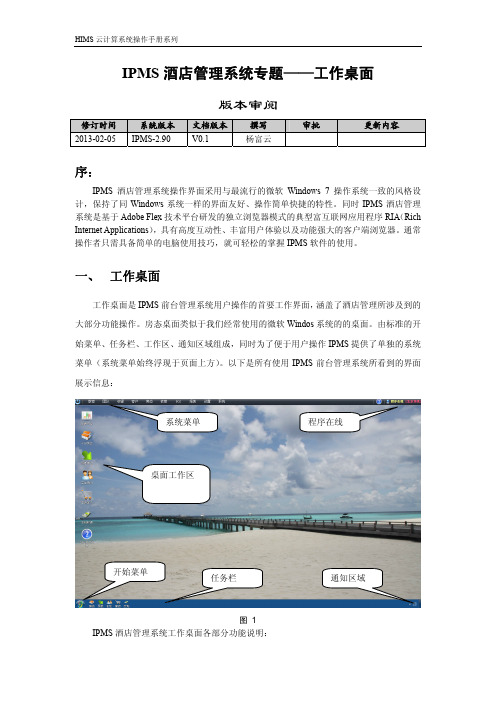
今日房态 欲抵客人 在住房间 离店客人 本班收银
客房登记、账务处理、经营统计等大部分操作与现 实都将在这里完成。
显示今日(也可手工选择需要操作的日期)欲抵的 客人列表。方便对欲到的客人进行直接分配房间、 快速入住、取消或者延期等操作 所有在住房间信息列表显示,可在此打印欠费住客 名单
显示今日预离以及今日已离客人列表。方便快速结 账及查询操作。
显示今日本班的所有收退款详情。可在此打印本班 发生账务及本班结账收入账务。
2
IPMS 技术支持
IPMS 在线工单提交,向罗盘客服人员提交您在系 统使用过程中遇到的问题。
Tips: a、用户可自行拖放快捷方式的排列位置 b、快捷图标的功能也可通过菜单引导完成
3
川电信”等用户所连接的服务器名称。当酒店处于培训或者试用阶段,使用的是测试系统时
也可能显示为
。当用户网络极其不稳定时可能会显示“程序断网”。断网操作
是 IPMS 为用户提供的一种备用方案,详见断网操作一节。
桌面图标
表:IPMS 前台管理系统桌面工作区快捷图标功能一览
名称
功能
ห้องสมุดไป่ตู้
报表中心
快速打开报表中心界面
系统菜单
程序在线
桌面工作区
开始菜单
任务栏
图1 IPMS 酒店管理系统工作桌面各部分功能说明:
通知区域
【系统菜单】:IPMS 系统中的所有操作都可以通过菜单引导用户来实现。了解系统菜单 是我们掌握 IPMS 使用技巧最有效的手段。
【桌面工作区】:桌面工作区为用户最常使用到的一些功能提供了快捷访问的方式,使 用户可不通过浏览菜单的方式直接进入工作界面。例如“今日房态”、“报表中心”等都可以 通过桌面快捷方式快速打开。
罗盘酒店管理系统连锁酒店全面解决方案

罗盘酒店管理系统简介罗盘酒店管理系统在全球率先推出酒店云计算服务体系, 彻底打破老式酒店管理理念, 高效地运用于全国近家千酒店管理当中, 真正实现了中国连锁酒店管理软件NO.1。
完全省掉了酒店硬件和软件高额采购成本;同步, 罗盘IPMS首创酒店管理系统断网操作处理方案, 使酒店在断网状况下前台系统还能正常操作, 从而不影响酒店运行。
充足保证了酒店系统旳安全、稳定、可靠。
罗盘企业重要提供如下产品和服务:1,iPMS酒店管理系统:罗盘酒店管理系统是罗盘HIMS酒店云计算服务旳关键构成部分,由于它创新性旳通过互联网进行无缝数据交互,故我们称之它为iPMS。
iPMS可以满足任何酒店旳管理需求,成本低,效率高,可靠性强。
罗盘酒店管理系统把云计算旳优势体现旳淋漓尽致。
通过罗盘酒店管理系统,酒店可以获得如下管理服务:前台管理:散客、会员、团体、收银、客户、房态、夜审、POS、报表、系统等管理模块;后台管理:图表分析、会员、协议企业、审核、顾客、报表等管理模块。
2,iPMS连锁酒店管理系统:云计算技术支持下旳酒店连锁管理系统,集团化经营、管理和营销变旳操作性更强、成本更低、并且可以无限扩展。
罗盘HIMS全面支持从数家至数百家连锁酒店旳酒店集团管理,包括:集团运行、集团统一管理、集团统一设置各店价格及各分店信息、实时查看分店房态图、管理各店积分和储值卡清算、查看各操作员业绩、集团实时分析图表、集团实时记录报表、集团CRO中央预订中心服务、集团协议企业,会员及积分奖励管理、集团中央销售管理,等等。
3,CRS酒店中央预订系统:罗盘CRS酒店中央预订系统包括中央预订系统CRS和中央预定中心CRO 中央预订系统CRS(Central Reservation System)重要是指酒店集团所采用旳,由集团组员共用旳预订网络。
它使酒店集团运用中央资料库管理旗下酒店旳房源、房价、促销等信息,并通过同其他各旅游分销系统,如:GDS(全球分销系统)、IDS(互联网分销商)与PDS(酒店官方网站预定引擎)连接,使组员酒店能在全球范围实现即时预订。
罗盘酒店管理系统专题——散客操作

已完成了一 间客房的分 配
4、 其它房间的分配类似。此外,为了快速排房(尤其是在住客房间数较多的情况下)系统 还提供了“智能分配房号“和批量分配房号”功能。
20
电脑自动批 量分配房号
手工批量分 配房号
5、 如下图已经完成了所有房间的分配。当分配的房间不合适时,还可以通过点击“改房号” 来重新分配其它房间。或者有其它预订需要占用已分配的房间时可以暂时“放弃房号”等待 后续继续分配。
30
【VIP】:是否是 VIP 客人 【客人保密】:是否为客人保密信息 【有物品寄存】:是否有物品寄存 【公安接口】:通过公安接口读取住客信息 【查会员卡】:查询录入的客人是否持有会员卡 【选择常客】:通过常客搜索快速录入客人资料 【自动打印押金单】:是否自动打印押金单 【确定提交】:确定完成提交信息 【取消返回】:
只需键入协议单位名称中各汉字拼音的首字母即可检索出符合条件的协 议单位,然后进行选择即可。(如果客户与前台均忘记了系统设定了哪些 协议单位,可到菜单“客户——酒店协议客户”进行快速查询) 【内部编号】:预订人或者酒店统一规定的登记单查询编号 【卡类型】:输入会员卡类型 【卡号】:输入会员卡号 【需返佣至】:选择协议单位后,协议单位如果设置了返佣规则,会自动填充需要返佣的协 议单位 【佣金类别】:选择协议单位后,协议单位如果设置了返佣规则,会自动填充佣金类别。 【促销套餐】:酒店使用的促销类套餐 【最晚保留】:此订单为客人保留的最晚时间 【保留担保积分】:会员担保预订中的担保积分 【客源类别】:选择客户来源类型 【订单来源】:选择客户业务来源 【预订人】:订单预订人的姓名 【手机号码】:预订人的手机号码 【传真】:预订人的传真号码 【座机】:预订人的固话座机
罗盘酒店管理系统专题——促销套餐
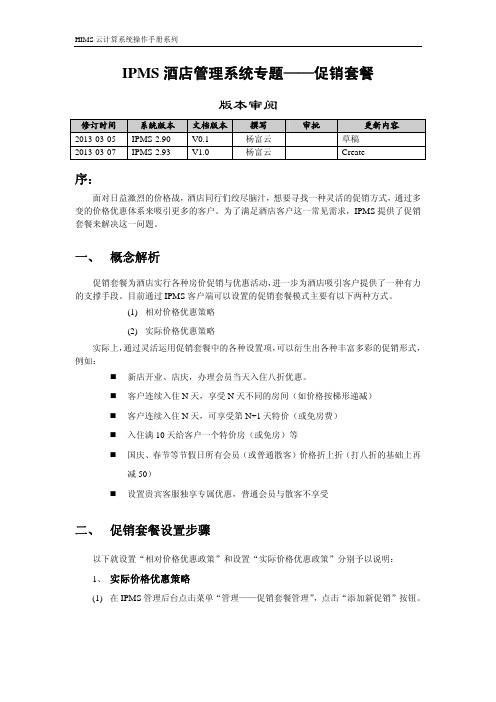
HIMS云计算系统操作手册系列IPMS酒店管理系统专题——促销套餐版本审阅修订时间 系统版本 文档版本撰写 审批 更新内容 2013-03-05 IPMS-2.90 V0.1 杨富云草稿2013-03-07 IPMS-2.93 V1.0 杨富云Create 序:面对日益激烈的价格战,酒店同行们绞尽脑汁,想要寻找一种灵活的促销方式,通过多变的价格优惠体系来吸引更多的客户。
为了满足酒店客户这一常见需求,IPMS提供了促销套餐来解决这一问题。
一、 概念解析促销套餐为酒店实行各种房价促销与优惠活动,进一步为酒店吸引客户提供了一种有力的支撑手段。
目前通过IPMS客户端可以设置的促销套餐模式主要有以下两种方式。
(1)相对价格优惠策略(2)实际价格优惠策略实际上,通过灵活运用促销套餐中的各种设置项,可以衍生出各种丰富多彩的促销形式,例如:⏹新店开业、店庆,办理会员当天入住八折优惠。
⏹客户连续入住N天,享受N天不同的房间(如价格按梯形递减)⏹客户连续入住N天,可享受第N+1天特价(或免房费)⏹入住满10天给客户一个特价房(或免房)等⏹国庆、春节等节假日所有会员(或普通散客)价格折上折(打八折的基础上再减50)⏹设置贵宾客服独享专属优惠,普通会员与散客不享受二、 促销套餐设置步骤以下就设置“相对价格优惠政策”和设置“实际价格优惠政策”分别予以说明:1、实际价格优惠策略(1)在IPMS管理后台点击菜单“管理——促销套餐管理”,点击“添加新促销”按钮。
显示已经使用的促销套餐列表点此新增促销套餐(2)如图添加一个名叫“开业酬宾”的促销活动套餐。
【促销名称(中文)】:中文显示的促销套餐名称【促销名称(英文)】:英文显示的促销套餐名称【促销代码】:为促销套餐建立一个代码【支持的房型代码】:可限制使用促销套餐的房型【不支持的房型代码】:可排除使用促销套餐的房型【生效日期范围】:促销套餐生效的时间段【价格代码】:促销套餐可绑定的价格代码【最多预订间数】:促销套餐最大使用房间数(3)点击“确定提交”按钮返回,已经添加成功,接着点击“详情”按钮(4)在这里可完成具体“价格详情”的设定及设置“日期显示”,也可对建立的促销套餐内容做修改。
罗盘酒店管理系统专题——报表中心

HIMS 云计算系统操作手册系列IPMS 酒店管理系统专题——报表中心版本修订 修订时间 版本 撰写审批 更新内容 2013-04-24 V0.1杨富云 草稿序:报表是酒店经营管理中极为重要的一个环节,强大的IPMS 酒店管理系统为酒店用户设立了专门的报表中心,并提供海量的数据报表及丰富的报表的样式供用户选择(支持Excel、PDF 打印)。
同时, IPMS 提供了报表收藏夹的功能,对于常用报表,支持加入到收藏夹,以后每次查询报表只需要进入收藏夹中即可方便的找到。
一、 报表查询报表的查看方式不拘形式,用户可通过IPMS 前台管理系统,IPMS 后台管理系统、网页后台、手机客户端等多种形式随时随地了解酒店动态。
不论是哪种查看方式,都可以看到完整的报表内容。
以下仅以前台客户端中报表查询方式及内容加以说明。
1、 在IPMS 前台管理系统中的工作桌面可直接点击报表中心图标进入报表中心界面。
(菜单进入方式为“报表—报表中心”)点击图标直接进入报表中心2、 在报表中心,您可以选择进入不同报表类别进行报表的查询,同时,对于经常用到的报表,可加入到收藏夹中,以便下次直接打开。
选择需要查看的报表,点击“查看”可报表分类显示可将常见报表加入收藏直接显示PDF 格式的报表,或者点击“Excel 格式下载”下载保存为Excel 形式的报表。
二、 报表中心客、预订、登记、账务、客房、协议、库存、商品等几个大类,以下将分别予以说明。
IPMS 酒店管理系统中所涉及的报表内容主要分为交班、收入、宾1、交班统计报表交班报表主要包含了交接班过程中常用的一些报表:如:【按收银员交账报表】、【按班次账务发生报表】、【本日总班账务发生报表】、【本班次结账收入报表】、【收银员结账收入报表】、【本班次结账收入报表等】。
2、营业收入报表收入报表主要包含了与营业收入相关的报表:如【经理日报表】,【试算平衡日报表】,【日营收总报表】,【结账收入报表】,【营业收入报表】,【结账收入付款方式报表】,【应收帐务报表】等。
罗盘酒店管理系统专题——客房中心

5
将房间进行自留后,客房状态变为如下图所示,继续右键可结束房间占用。 (8409 房间处于自留状态)
4、 “暂时锁定房间”
暂时锁定房间后,客房状态变为下图所示的状态,继续点击右键可对房间进行解锁
6
操作。
(后,客房将从脏房转为净房,如下图所示:
15
(4) “房间占用记录”
16
另外也可通过世界点击房间右下角的“纸篓”图标进行房间清扫操作。
6、 “设置为脏房”
设置为脏房是清扫的逆过程,即将干净房间标记为脏房,如下图所示:
7、 “添加房管备注”
房管备注是房管员对于房间特殊情况描述一种记录方式(房间虽然有问题,但是不影响 出租时使用),如图所示。
7
8、 “发送请求查房通知”
详见《IPMS 酒店管理系统专题——查房通知》专题
房间过滤
右键点击客 房可进行房 态修改操作
当前客房状 态统计
房态图显示 过滤与图形 符号说明
房态显示模式
图1
【当前客房状态显示】:提供当前所有客房状态最直观的显示方式,所有房间状态(VC、 OC、VD、OD、维修、预订等)一览无余。默认以楼层分组排列显示,也可完全由用户自定义 房间排列显示方式。
【房间过滤】:可根据建筑、房型、房间风格的不同过滤当前的房态显示。便于酒店在 房间间数及风格类型较多的情况下批量显示需要预定或处理的房间。
11
四、 房态查询
1、 当前房态表
通过菜单操作“房态——打印房态表”可打开“当前房态图”表。当前房态图以表格的 形式列举了酒店当前所有客房的四种状态(VC、OC、VD、OD),同时按照楼层对所有房 间进行分组。
12
2、 当前房态汇总表
餐厅管理中不可或缺的数据分析工具——POS系统

餐厅管理中不可或缺的数据分析工具——POS系统一、引言随着餐饮业的迅速发展,餐厅的管理也变得越来越复杂,特别是在经营上更需要科学化的手段来支持。
POS系统(点菜系统)在餐厅管理中有着重要的作用,可以帮助餐厅管理者实现更高效的运营和更精确的决策。
本文主要介绍POS系统在餐厅管理中的应用和重要性。
二、 POS系统的定义POS系统,全名为“Point Of Sale”,是指顾客消费时,商家通过计算机系统对顾客进行结账的系统。
POS系统具备现金、支付宝、微信等各种收款方式和库存、人员管理等各种功能。
三、 POS系统在餐厅管理中的应用1. 点餐POS系统通过计算机屏幕可以显示餐厅的菜品和价格,顾客可以选择感兴趣的菜品。
当订单完成时,POS系统会打印出订单信息并自动将其发送到厨房的打印机。
通过这个过程,POS系统减少了服务员的误差和订餐时间的花费,提高了点餐效率。
2. 订单管理POS系统可以帮助餐厅管理者快速有效的管理订单。
当餐厅接到订单后,订单信息自动传递到后台管理系统,POS系统可以根据订单信息对订单进行分类、查询等操作,从而更快速,更精确的管理订单。
3. 库存管理POS系统可以帮助餐厅管理者更好地管理库存。
在计算餐厅的库存时,POS系统会根据菜品的销售量实时减少库存。
在低库存时,POS系统可以根据库存量、菜品数量和菜品销售情况计算出最佳的下单数量,令餐厅减少浪费,降低成本。
4. 财务管理POS系统可以自动生成各种财务报表,包括每日营业额、销售统计表、雇员销售记录、客户信息数据等。
通过综合这些财务数据,餐厅管理者可以发现销售情况、成本等管理问题。
四、 POS系统的重要性1. 提高餐厅效率POS系统可以减少服务员的繁琐工作,让餐厅更快速,更高效地运营。
2. 精确的统计数据POS系统可以记录餐厅各种数据,例如餐厅的营业额,每个服务员的个人销售数据,库存销售情况等等。
这些数据可以让餐厅管理者更清楚地了解餐厅经营情况,在做出决策时更加科学和精确。
罗盘ipms酒店管理软件培训演示文稿

挂到公司的费用
制定财务制度
收付制:
收付制是实际现金收入,即结账收入。
前台交班:建议使用按班次结账收入报表,即每班次交账使用的报表
,该报表可以把该班次所以结账费用反映出来。
如果想查看当班押金数量建议查看当前客人押金汇总报表。当前未结
账收款汇总、明细报表。
夜审所需打印报表:
本日总班结账报表可以反映今天一天所有班次结账费用反
锁软件需要)。
5.发卡时间即在住时间,如需延住发卡,直接延住再次点击制作门卡即可。 入住时操作流程: 首先保证门锁接口打开的状态下,登记房间后,把卡放到读卡机上,然后点击图11
。 中的制作门卡
打印接口:
确定打印接口正常开启,并且只开一个。
.
首先确保IP地址为固定IP地址,在TCP/IP协议中将其固定。然后在客户端-系统-接口配置中
映出来。
日营收报表(收付)即反映费用 收款 宾客帐 出租率等汇
总报表。其组成部分费用数字明细即营业收入明细日报表。收款数字
明细即本日总班结账报表。宾客帐明细即当日住客余额报表。出租率
明细明细即客房出租情况报表(注:必须在客户端酒店全局设置中出
租率设置中 把出租率公式改成相应公式)。
除上述报表顺便建议查看报表:试算平衡报表(收付) 结账收入时间
罗盘iPMS酒店管理系统
酒店连锁集团网络管理全面解决方案
系统构成
IE酒 店 客 户 端
(酒店初始设置)
房 态 ﹑ POS点 ﹑ 用 户 权 限 http://pms1.luopan:8888
集团
单店
设置
设置
罗盘酒店管理系统专题——系统概念

HIMS云计算系统操作手册系列IPMS酒店管理系统专题——系统概念版本审阅 修订时间 系统版本 文档版本撰写 审批 更新内容 2013-02-04 IPMS-2.90 V0.1 杨富云草稿2013-07-10 IPMS-3.01 V1.0 杨富云CreateIPMS酒店管理系统中涉及到许多酒店管理方面的专业术语及俗称,了解这些知识对于用户掌握IPMS酒店管理系统至关重要。
以下主要讲解这些系统概念,涉及到这些概念的具体运用请查阅IPMS酒店管理系统操作手册及专题手册部分的内容。
1、【班次】:习惯上酒店为了账务统计和审核的方便,将前台服务员话费为不同个班次,以区分账务发生的不同时间段。
例如早班、中班、晚班等划分形式。
准确核实每班此账务操作是整个酒店帐务审核的基础。
2、【登记单】:用户记录客人每次入住客房的记录内容。
对在住客人直接点击房间图标即可进入登记单界面。
历史登记单可以通过菜单进行检索。
3、【房价】:不同房间类型的销售价格。
4、【全日房费】:从酒店的业务来讲,住客离店时间超过下午六点(此处时间可能会根据酒店的不同而不同)将加收全日房租。
一般来讲下午六点是酒店的入住高峰,住客离店时间超过这个时间就可能会耽误一间客房的出租情况,所以传统上来讲,住客离店时间超过下午六点将加收全日房租。
5、【半日房费】:从酒店的业务来讲,住客离店时间超过中午十二点(此处时间可能会根据酒店的不同而不同)将加收全日房租的一半即半日房费。
6、【住客分付房费】:当一个房间有多个同住客人时,系统支持将房费按住客数目进行均摊记账。
7、【客房状态】:IPMS系统在图表、报表等地方使用的一些酒店管理系统常用约定标识及俗称。
客房状态含义英文释义VC 空净房 Vacant/CleanVD 空脏房 Vacant/DirtyOC 住净房 Occupy/CleanOD 住脏房 Occupy/Dirty8、【出租率】:出租率是指酒店客房每日实际出租间数与酒店客房总数的比例,出租率是反应酒店营业状况的重要指标。
罗盘酒店管理系统典型案例展示(二)之单体星级酒店
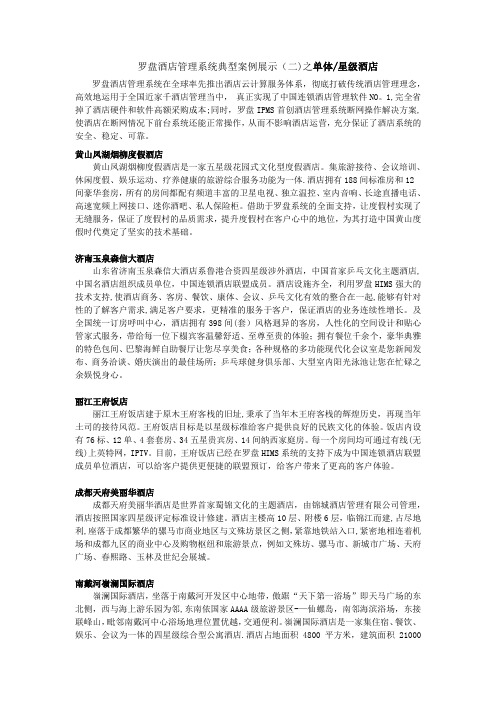
罗盘酒店管理系统典型案例展示(二)之单体/星级酒店罗盘酒店管理系统在全球率先推出酒店云计算服务体系,彻底打破传统酒店管理理念,高效地运用于全国近家千酒店管理当中,真正实现了中国连锁酒店管理软件NO。
1,完全省掉了酒店硬件和软件高额采购成本;同时,罗盘IPMS首创酒店管理系统断网操作解决方案,使酒店在断网情况下前台系统还能正常操作,从而不影响酒店运营,充分保证了酒店系统的安全、稳定、可靠。
济南玉泉森信大酒店山东省济南玉泉森信大酒店系鲁港合资四星级涉外酒店,中国首家乒乓文化主题酒店,中国名酒店组织成员单位,中国连锁酒店联盟成员。
酒店设施齐全,利用罗盘HIMS强大的技术支持,使酒店商务、客房、餐饮、康体、会议、乒乓文化有效的整合在一起,能够有针对性的了解客户需求,满足客户要求,更精准的服务于客户,保证酒店的业务连续性增长。
及全国统一订房呼叫中心,酒店拥有398间(套)风格迥异的客房,人性化的空间设计和贴心管家式服务,带给每一位下榻宾客温馨舒适、至尊至贵的体验;拥有餐位千余个,豪华典雅的特色包间、巴黎海鲜自助餐厅让您尽享美食;各种规格的多功能现代化会议室是您新闻发布、商务洽谈、婚庆演出的最佳场所;乒乓球健身俱乐部、大型室内阳光泳池让您在忙碌之余娱悦身心。
丽江王府饭店丽江王府饭店建于原木王府客栈的旧址,秉承了当年木王府客栈的辉煌历史,再现当年土司的接待风范。
王府饭店目标是以星级标准给客户提供良好的民族文化的体验。
饭店内设有76标、12单、4套套房、34五星贵宾房、14间纳西家庭房。
每一个房间均可通过有线(无线)上英特网,IPTV。
目前,王府饭店已经在罗盘HIMS系统的支持下成为中国连锁酒店联盟成员单位酒店,可以给客户提供更便捷的联盟预订,给客户带来了更高的客户体验。
成都天府美丽华酒店成都天府美丽华酒店是世界首家蜀锦文化的主题酒店,由锦城酒店管理有限公司管理,酒店按照国家四星级评定标准设计修建。
酒店主楼高10层、附楼6层,临锦江而建,占尽地利,座落于成都繁华的骡马市商业地区与文殊坊景区之侧,紧靠地铁站入口,紧密地相连着机场和成都九区的商业中心及购物枢纽和旅游景点,例如文殊坊、骡马市、新城市广场、天府广场、春熙路、玉林及世纪会展城。
罗盘酒店管理系统介绍

北京罗盘酒店管理系统介绍北京万维罗盘信息技术有限公司是中国领先的专门服务于酒店互联网营销的技术公司,业内一致认为的酒店互联网营销的顶级专家,位于高科技人才济济的北京中关村,为国家认定的高新技术企业。
北京世纪罗盘电子商务有限公司专门从事万维罗盘公司产品的市场推广和服务。
2006年初公司重组并获得国际著名风险基金投资。
经过多年的市场实践和经验积累,根据中国特色,罗盘公司建立了以网络服务(web services)为核心技术的酒店中央预订系统,并以此为基础开发推出了以酒店为中心的各类应用服务,包括:集团酒店中央预订系统,虚拟集团酒店管理系统,酒店互联网营销管理系统,酒店预订搜索引擎,酒店直销/分销平台,罗盘IPMS系统及与PMS进行实时数据接口等等。
公司旗下拥有一支国内一流的软件技术开发团队,采用与国际同业接轨并同步的最先进的信息技术,为我们的酒店用户提供了具有世界先进水平的各类服务应用。
公司销售队伍及代理渠道遍布全国。
所有销售经理都具有良好的教育背景以及多年市场推广和客户服务的经验,都是酒店互联网营销的资深顾问。
公司产品北京万维罗盘信息技术有限公司自主研发并注册的酒店信息管理全面解决方案,简称HIMS®酒店云计算服务体系,在全球率先实践了云计算的先进理念,领航酒店业的信息化建设进入了一个全新的IT时代。
HIMS®酒店云计算服务体系主要包括:酒店管理系统(PMS)酒店预定系统(CRS)餐饮管理系统(RES)酒店官网建设酒店集团管理中国酒店搜索引擎中国连锁酒店联盟(CCHA)除此之外,HIMS还提供如下的产品:库存管理成本管理客户关系管理办公自动化人事管理采购管理收益管理等HIMS®酒店云计算服务核心组成部分概述:PMS:Property Management System,译为酒店管理系统。
酒店管理系统PMS是一个以计算机为工具,对酒店信息管理和处理的人机综合系统,它不但能准确及时地反映酒店业务的当前状态、房源状态,还能快速实现客人预定入住到财务对账等一系列操作;不但是一个数据统计的数据库,还能够提供各方面的报表,且利用数据进行统计分析,从而更有利于酒店的经营和管理。
罗盘IPMS酒店管理系统操作说明书

罗盘IPMS用户手册USER GUIDER北京万维罗盘信息技术有限公司北京市海淀区知春路56号中航科技大厦6001室电话:(8610)82139949 传真:(8610)82133391网址:http://www。
序言罗盘公司推出的全互联网酒店管理系统iPMS,可以基于SaaS模式运行(既根据使用需要付费),酒店无需硬件投入,无需软件投入,甚至无需人员投入,就可以通过互联网使用专业的酒店管理软件,而且完全规避了使用盗版商业软件的风险。
据专家估计,比起传统的酒店管理系统,罗盘的解决方案可以节省酒店80%以上运行及管理成本.罗盘iPMS同时具备强大的连锁管理、会员管理、中央预订系统、网站在线预订等功能,支持电话、公安和门锁接口等服务。
使用罗盘iPMS,酒店(或连锁集团)的网络营销也将易如反掌.同时,由于B/S架构中央化的特点,酒店管理方可以随时随地在任何一台有上网条件的电脑或手机上查看酒店的实时运营情况,真正做到运筹帷幄之中,决胜千里之外.计算机管理系统的重要意义首先,无论是对于新上电脑系统还是更换旧的电脑系统,都代表一种新的管理模式介入,代表一种新的变化甚至是变革,当然这种变革,是在融合酒店自身管理特点的基础上,给酒店带来更先进更高效率的运作模式,可以最大限度地节省人力物力,优化企业资源配置.这就是本系统在酒店应用的重要意义所在.相反,如果一个新的电脑系统不能给整个业务流程和管理带来好的变化,只在一定程度上,满足了部分以前需要手工制作的报表,满足原有的习惯,那么很显然这不是一次成功的应用。
以下具体阐述:●规范业务流程,提高操作速度手工时期接待工作中所需要制作报表,在这里将不复存在.只要输入规范正确,电脑系统中将自动提供大量的报表。
电脑系统的使用,使得业务的分工变得很明确,间又相互关联相互约束.规范的数据录入,也将直接保证夜审及结帐时的数据准确,并在夜审时得到更多的统计分析数据。
当然相对与手工来说,使用电脑系统最直观的好处体现,就是业务操作速度的大幅度提高.速度提高最明显的是结帐操作,因为结帐时,大部分的帐务电脑已经自动产生,例如房费、电话费等等,同时所有消费的合计与应收应退,都已有最清晰直观的体现,无须收银员再拿着计算器去计算,因此可以大大提高操作的速度,并最大限度减少发生意外差错的可能.●加强审核控制,杜绝作弊在电脑系统的控制审核模式下,以往在手工方法下容易发生的错误甚至作弊现象,将变得没有可能。
罗盘酒店管理系统专题——系统设置
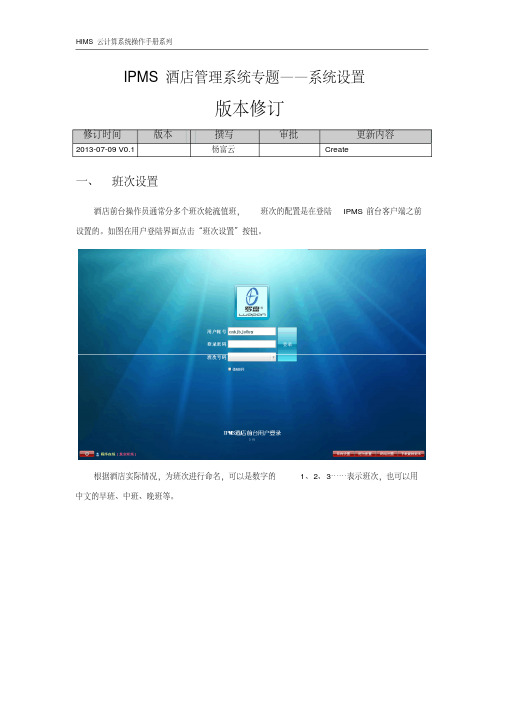
HIMS云计算系统操作手册系列IPMS酒店管理系统专题——系统设置版本修订 修订时间 版本 撰写 审批 更新内容 2013-07-09 V0.1 杨富云Create一、 班次设置酒店前台操作员通常分多个班次轮流值班,班次的配置是在登陆IPMS前台客户端之前设置的。
如图在用户登陆界面点击“班次设置”按钮。
根据酒店实际情况,为班次进行命名,可以是数字的1、2、3……表示班次,也可以用中文的早班、中班、晚班等。
设置班次后再次登陆系统,在用户登陆界面就可以看到已经设置好的班次了。
二、 价格代码与放盘1、价格代码价格代码代表着不同身份的客人(如散客、金卡会员、银卡会员、协议公司客户)等入住酒店所享受到的不同价格。
为了方便统计和维护,酒店通常会为这些价格取不同的名字如门市价、金卡会员价、协议价、订房中心价、团购价等。
价格代码设置建议在IPMS管理后台中进行设置,操作步骤如下:1、在IPMS管理后台点击菜单“管理——价格代码管理”就可以弹出价格代码列表界面。
在此可对价格代码进行禁用、修改、新增等操作。
通常系统已经自带了一些“系统价格代码”集团价格代码、会员、协议公司特有的价格代码需要酒店根据实际情况另行添加。
编辑现有价格代码点击添加新的“价格代码”【禁用】:禁用此价格代码。
【修改】:修改此价格代码。
【删除】:删除此价格代码。
2、点击“创建价格代码”可以新增价格代码。
输入一个价格代码价格代码名称(可设置不同语种)可指定“父价格代码”价格描述(可设置不同语种)【父价格代码】:可指定父价格代码,为父价格代码放盘后,子价格代码自动生效。
3、点击“确定”按钮就完成了价格代码的添加,对于设置了“父价格代码”的子价格代码,我们需要为其设置相对于父价格代码的“相对偏移值”。
点击修改“相对偏移值”4、点击修改“相对偏移值”进行详细设置。
详细设定价格代码偏移值点击创建价格代码偏移值5、点击“创建价格代码偏移值”,如图,完成了一个基本的价格代码规则设置。
罗盘酒店管理系统专题——POS点
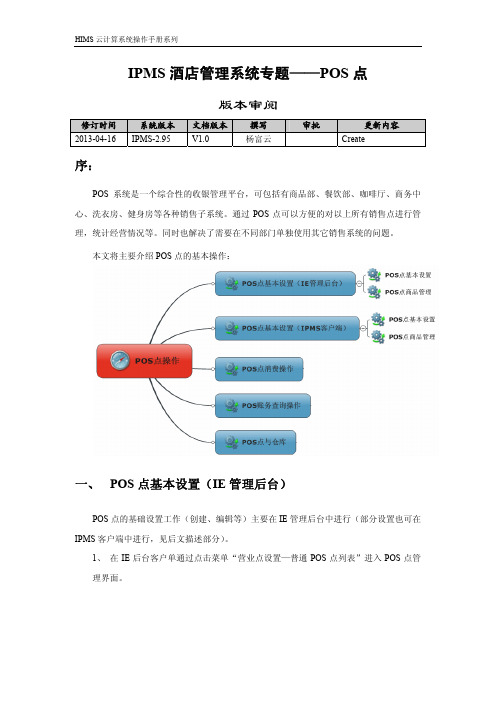
HIMS云计算系统操作手册系列IPMS酒店管理系统专题——POS点版本审阅修订时间 系统版本 文档版本撰写 审批 更新内容 2013-04-16 IPMS-2.95 V1.0 杨富云Create序:POS系统是一个综合性的收银管理平台,可包括有商品部、餐饮部、咖啡厅、商务中心、洗衣房、健身房等各种销售子系统。
通过POS点可以方便的对以上所有销售点进行管理,统计经营情况等。
同时也解决了需要在不同部门单独使用其它销售系统的问题。
本文将主要介绍POS点的基本操作:一、 POS点基本设置(IE管理后台)POS点的基础设置工作(创建、编辑等)主要在IE管理后台中进行(部分设置也可在IPMS客户端中进行,见后文描述部分)。
1、在IE后台客户单通过点击菜单“营业点设置—普通POS点列表”进入POS点管理界面。
2、新建POS点3、点击“编辑”可对POS点属性就行修改。
编辑POS点4、点击“导入商品”可批量导入商品(需上传模板格式要求的CSV文件进行批量导入)。
批量导入商品5、点击“商品——列表”可进入商品列表界面,在此对商品类别及商品进行新增、删除与修改操作。
商品类别显示6、点击左侧“新增商品类别”进入新增商品类别界面,可指定所属商品父类及指定打印接口。
新增商品类别7、点击左侧商品类别可进入商品类别目录,浏览、修改本目录下的商品。
8、点击“创建商品”按钮进入新增商品界面,按照说明新增商品即可。
新建商品Tips:新增商品及商品列表建议到IPMS客户端操作,可提高效率;批量导入商品建议在IE客户端完成。
二、 POS点基本设置(IPMS客户端)1、点击系统菜单“POS—POS点消费”进入POS点操作主界面。
POS点列表POS点操作按钮2、点击“编辑”按钮可修改POS点部分属性(详细设置请到IE后台进行编辑)编辑POS点【名称】:编辑POS点名称。
【默认费用类型】:修改POS点消费所属的费用类型。
【默认关联仓库】:使用仓库进销存功能的可将POS点与仓库进行关联。
前厅罗盘系统操作细则

前厅罗盘系统操作细则1、散客开房选择房间-----点击右键-----散客步入-----确认日期、价格类别-----公安接口-----自定义房价-----输入押金金额、单据号-----确认付款方式2、钟点房开房选择房间-----点击右键-----钟点房步入----输入离店时间和预离房费-----公安接口-----输入押金金额、单据号-----确认付款方式3、开房有现金押金及银联消费的处理开房时,在输入押金界面,输入现金押金、单据号,在新增预结收款输入银联消费金额、单据号,付款方式中选择信用卡银联。
4、散客退房房号点击右键-----结账退房-----若没超时,点击现在结账-----确认结账并退房,若超时需加收房费-----收取自定义房费的后面输入总房费-----收取自定义房费-----退房5、钟点房退房房号点击右键-----结账退房-----若没超时,点击现在结账-----确认结账并退房,若超时需加收房费-----收取自定义房费的后面输入总房费-----收取自定义房费-----退房6、续房房号上点击右键-----客房延住-----确认延住时间、房价、收取押金-----输入金额-----确认付款方式、输入单据号-----确定提交7、换房房号上点击右键-----选择将要换到的房间(空房)⏹同房型:在同房型换房里选择房间-----确定提交⏹不同房型:升/降房-----选择要换的房型和房号-----自定义房价-----确定提交8、商品消费⏹现金结账POS消费-----前台消费商品-----双击确认现结、付款方式-----确认提交⏹房间消费空白地方点右键-----POS消费-----前台消费-----在对话框中左边选择商品并双击-----确认提交9、开联房房态图上点击右键-----散客步入-----左上角的添加同住联房-----选择需要关联的房间-----确定-----公安接口-----输入房价、押金-----确定提交10、联房退房⏹一起退房选择主房,点击右键-----结账退房-----退房、结账⏹附属房退房附属房点右键-----结账退房⏹主房退房、重房续住选择重点房右键-----选择取代XXX房成为联房的新主房-----原主房点右键-----结账退房-----在对话框中,空白处点右键-----将所有账务转入主房XXX-----结账退房11、订单取消⏹散客-----待入住散客订单-----找到订单、点详情-----订单取消⏹团队-----待入住团队列表-----找到订单、点详情-----订单取消-----确认12、带预付金的订单取消前面同上,订单取消-----对预付款进行处理-----选择完毕-----确定取消13、房间叫醒在住房间点右键-----新增房间叫醒时间-----输入时间、日期-----确定14、常客查询客户-----酒店常客查询-----输入姓名-----查询匹配客人15、问题提示房间无法预定或入住:“入住期间不完全可用,请选择其他房间”解决方法:订单查询-----查找该房型所有订单-----详情-----预留房-----找到该房间-----取消该房间16、修改房价房态图点左键-----对话框右边中间部位,点房价、加床数-----在弹出的里面重新输入房价-----确定提交17、报表⏹交班看按班次账务发生报表,在报表里面看付款方式合计中的现金合计,再加上上一班交给的余额,就等于抽屉中的现金余额⏹收入报表就看营业收入明细日报表18、新增商品点POS消费----商品管理-----点击弹出对话框中右上角的新增商品(备注:交接班完后,须把自己的电脑关掉,上班的人重新登录自己的工号和班次,每天早上六点须夜审)19、挂临时账与结账⏹临时挂账房间结账退房----临时挂账⏹临时挂账结账收银-----临时挂账登记表-----输入房号或姓名-----点击查询-----找到账单、点结账----确认无误后补结账20、账务拆分房态图点左键-----房间账务详情-----找到该笔账务点左键选中-----点右键-----分拆选中的费用-----输入须拆分的金额-----确定21、哑房账及POSPOS-----哑房账号列表-----找到费用类型、补录消费-----在左边的费用列表双击选择需要的费用-----在右边填写金额-----备注下写明原因-----结账方式-----确定提交22、现金消费商品POS-----POS点消费-----点开始消费-----在左边双击选中商品-----右边输入数量-----确认付款方式-----确定提交23、退错房、需重入散客-----查询全部登记单-----输入房号或客人姓名-----搜索-----找到该房间点详情-----点重入-----进入账单明细-----冲销错误账目24、转账房态图点左键-----房间账务详情-----空白处点右键-----选择转账方式(“在住房间”)-----勾选需挂账务-----输入需转房间或协议单位-----将选中账务转账25、冲账进入房间账务-----选中冲销账务-----点右键冲销所选账务-----输入冲销原因-----确定删除26、房间账务有误,反结账散客-----查询全部登记单-----输入房号或姓名-----搜索-----找到该房间、详情-----恢复临时挂账-----账单明细-----冲销或调整有误账务-----补结账27、银联卡+现金结账房态图上点右键-----结账退房-----修改付款方式-----确定结账并退房28、团队预订、入住、结账⏹团队预订团队-----团队客房预订-----填写登记名称-----联系人姓名、确认价格类型、抵店及商店日期-----联系方式-----填写预订数量、确认房价-----统一付费的费用、勾选团队支付的费用-----确定提交⏹团队入住团队-----待入住团队列表-----找到该团队点详情-----预留房间-----分配房号-----批量入住房间-----团队主账-----右键-----新增押金-----输入押金金额-----确认付款方式-----确定提交-----在房态图上找到各团队房、点左键-----公安接口⏹团队结账团队-----在住团队列表-----找到该团队点详情-----下属房间账务-----确认所有房间无账务余额,若房间有余额,该房间单独结账-----结账29、散客预订散客-----散客客房预订-----确认入住及离店日期、价格类别-----输入预订人姓名、电话-----输入预订数量、确认房价-----确定提交30、散客预订入住散客-----待入住散客订单-----找到该订单、详情-----预留房-----分配房号、入住-----输入押金-----确认提交31、商品消费现结、结错POS-----POS消费列表-----点击开始消费房的历史账务-----找到该笔账务、点击冲销-----输入原因、确定冲调32、会员卡开卡客户----会员卡类别列表-----开卡-----输入卡号-----确定-----激活-----读卡-----输入姓名、证件号、手机号-----收取金额-----确定提交33、储值卡⏹储值卡开卡客户-----会员卡类别列表-----开卡-----输入卡号、消费密码-----确定-----激活-----读卡-----输入姓名、证件号、手机号-----填写充值金额-----确认付款方式-----确认提交⏹储值赠送充值-----读卡-----输入赠送金额-----付款方式-----储值赠送-----确认提交⏹储值续费充值-----读卡-----续费金额-----确认付款方式-----确认提交34、创建新用户进网址:http://:8888-----用户管理-----酒店用户管理列表-----创建新用户-----输入账号、密码、姓名-----勾选禁止登录网页后台、禁止登录管理系统、打折权限比例设置-----确定创建-----点击操作下面的角色-----勾选权限-----确定更新35、房态管理(设置房价)房态管理-----排价格代码放盘-----选择价格代码-----确认起止日期-----输入房价-----确定创建36、修改房型房间设置-----房间列表-----找到该房间点状态-----编辑-----选择房型-----确定更新-----状态-----发布-----确定37、修改权限用户管理-----角色列表-----对应的设置权限38、协议单位管理⏹加协议单位管理后台-----协议-----协议客户管理-----右下角添加新协议公司-----输入单位名称、确认价格类别-----填写挂账额度-----如有特殊需求(填写退房时间)-----确定提交⏹如协议单位价格有异点协议单位后的价格-----输入房价-----确定提交⏹如需添加内部招待账号协议-----内部招待账号管理-----添加内部招待账号-----输入账号、名称及签单额度-----确定提交。
- 1、下载文档前请自行甄别文档内容的完整性,平台不提供额外的编辑、内容补充、找答案等附加服务。
- 2、"仅部分预览"的文档,不可在线预览部分如存在完整性等问题,可反馈申请退款(可完整预览的文档不适用该条件!)。
- 3、如文档侵犯您的权益,请联系客服反馈,我们会尽快为您处理(人工客服工作时间:9:00-18:30)。
IPMS 酒店管理系统专题—— POS 点
修订时间 系统版本 2013-04-16 IPMS-2.95
版本审阅
文档版本 V1.0
撰写 杨富云
审批
更新内容 Create
序:
POS 系统是一个综合性的收银管理平台,可包括有商品部、餐饮部、咖啡厅、商务中
心、洗衣房、健身房等各种销售子系统。通过
商品类别下 的商品显示 8、 点击“创建商品”按钮进入新增商品界面,按照说明新增商品即可。
新建商品
3
Tips :新增商品及商品列表建议到 在 IE 客户端完成。
IPMS 客户端操作,可提高效率;批量导入商品建议
二、 POS 点基本设置( IPMS 客户端)
1、 点击系统菜单“ POS—POS 点消费”进入 POS 点操作主界面。
四、 POS 账务查询操作
POS 点具备账务处理的所有功能, 在 POS 点的所有消费记录均可在 POS 点列表界面中
6
点击“历史账务”进行消费记录的查询。
点击进行 POS 点 历史账务查询
POS 点消费 记录
POS 点账务 操作按钮
五、 POS 点与仓库
IPMS 支持 POS 点中的商品与仓库关联,当为 POS 点进行仓库关联后, POS 点商品进
1、 在 IE 后台客户单通过点击菜单“营业点设置—普通
POS 点列表”进入 POS 点管
理界面。
2、 点击“创建普通营业点”可新增 POS 点。
POS 点列表
新建 POS 点 3、 点击“编辑”可对 POS 点属性就行修改。
编辑 POS 点
4、 点击“导入商品”可批量导入商品(需上传模板格式要求的 入)。
行销售时将自动从关联的仓库进行出库(需要
POS 点商品编码同仓库编码一致方可正常进
行出入库)
7
点击“编辑”按钮 在此进行仓 库关联设置
8
POS 点列表
POS ห้องสมุดไป่ตู้操作 按钮
2、 点击“编辑”按钮可修改 POS 点部分属性(详细设置请到 IE 后台进行编辑)
编辑 POS 点
【名称】:编辑 POS 点名称。 【默认费用类型】 :修改 POS 点消费所属的费用类型。 【默认关联仓库】 :使用仓库进销存功能的可将 POS 点与仓库进行关联。 【允许挂账】 :设置 POS 点是否允许挂账。 【禁用】:禁用 POS 点操作。
CSV 文件进行批量导
批量导入商 品
5、 点击“商品——列表”可进入商品列表界面,在此对商品类别及商品进行新增、删 除与修改操作。
2
商 品类别 显 示 6、 点击左侧 “新增商品类别” 进入新增商品类别界面, 可指定所属商品父类及指定打 印接口。
新增商品类 别 7、 点击左侧商品类别可进入商品类别目录,浏览、修改本目录下的商品。
4
3、 在 POS 点列表界面点击“商品管理” ,可以对 POS 点中的商品进行管理。 创建商品
右键可编辑 商品类别
商品列表显 示
对商品进行 编辑
4、 如图,点击创建商品按钮将弹出新增商品的界面,在此根据提示创建用于 消费的商品即可。
POS 点
新建商品
5
三、 POS 点消费操作
1、 点击系统菜单“ POS—POS 点消费”进入 POS 点操作主界面。
POS 点可以方便的对以上所有销售点进行管
理,统计经营情况等。同时也解决了需要在不同部门单独使用其它销售系统的问题。
本文将主要介绍 POS 点的基本操作:
一、 POS 点基本设置( IE 管理后台)
POS 点的基础设置工作(创建、编辑等)主要在
IE 管理后台中进行(部分设置也可在
IPMS 客户端中进行,见后文描述部分) 。
POS 点列表
POS 点操作 按钮
2、 选择进行消费的 POS 点,如图,选择“餐饮部” ,点击“开始消费”按钮将进入商 品消费操作界面。
点击左侧选 择 消费的商品
修改商品数 量
选择付款方式并 进行结账操作
3、 点选商品后选择适合的结账方式, 然后点击左下角的 “确定提交按钮” 即可完成此 次消费。
